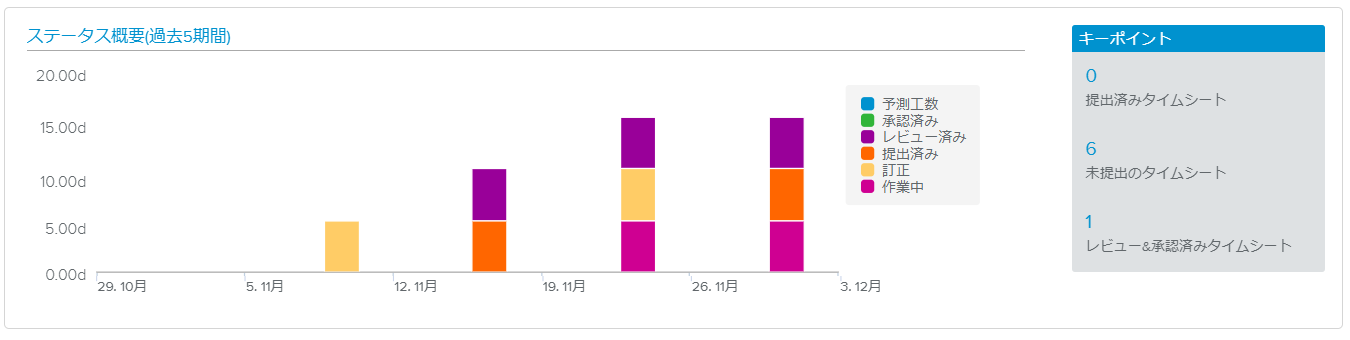チームメンバーから提出されたタイムシートは、リソースマネージャがリソース検証ワークスペースのタイムシートタブで確認し、承認あるいは訂正を要求します。
タイムシートのレビューは任意なので、プロジェクトマネージャはリソースマネージャのレビューなしにタイムシートを承認することができます。
リソース検証ワークスペースのタイムシートタブには、ログインユーザーがマネージャ1、2あるいは3として登録されているすべての部門が表示される部門データセレクターがあります。
データセレクターの使い方に関する詳しい説明は、ライブラリーセクションをご覧ください。
ホームページの上部には、ナビゲーションだけでなく、ホームページビューに表示されるタイムシートを定義するのに必要なすべてのツールがあります。
期間選択ピックリストを使って、表示するタイムシートの期間を“今週”、“先週”、“特定週”、“今月”、“先月”、“特定月”、“カスタム”から選択します。
“カスタム”以外のオプションでは、前へ( )と次へ(
)と次へ( )ボタンで期間を変更することができます。
)ボタンで期間を変更することができます。
“特定週”あるいは“特定月”を選択した場合、日付を指定するよう要求され、指定した日付を含む週あるいは月が表示されます。
選択した特定の期間は、編集( )ボタンを使って変更することができます。
)ボタンを使って変更することができます。
タイムシートタブには、次のツールがあります。
並べ替え | リソースを名前あるいは部門順に並べ替えます。 | |
チャート | キーポイントとチャートセクションを表示します。 | |
レビュー済み&承認済みを表示 | ステータスがレビュー済みあるいは承認済みのタイムシートを表示することができます。 | |
非アクティブを表示 | 非アクティブなリソース(割り当てられないリソース)の表示/非表示を切り替えることができます。 | |
検索 | リソースを名前で検索します。 |
タイムシート概要には、リソースのタイムシートが全体ステータス別にリストアップされます。
リソース名をクリックすると、タイムシート詳細全画面ビューが開きます。